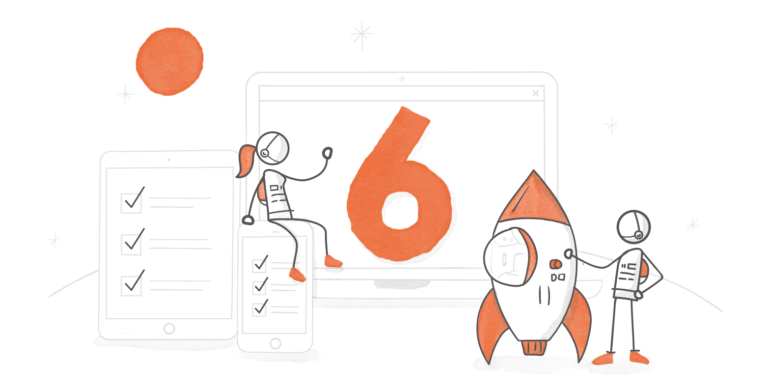
Rise 360, l’outil auteur web d’Articulate 360, ne cesse de s’améliorer ! Nous ajoutons en permanence des fonctionnalités à nos applications et ressources pour vous faire gagner du temps et pour vous offrir de nouvelles façons de créer tous les types d’apprentissage dont votre public a besoin. Pour vous donner une idée de la façon dont Rise 360 peut augmenter votre productivité et améliorer votre agilité au travail, continuez à lire.
1. Booster sa productivité grâce à Content Library 360
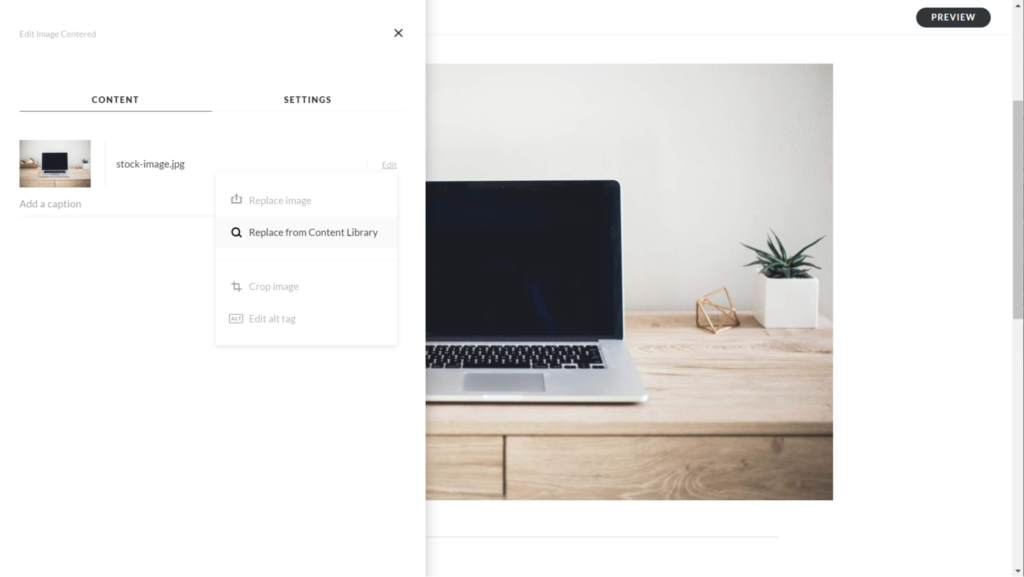
Avec Rise 360, vous pouvez accéder aux millions de photographies et d’illustrations de la bibliothèque Content Library 360, directement dans l’application. Tous les éléments Content Library 360 sont libres de droits et aucune attribution n’est requise. Cela signifie qu’il n’est plus nécessaire de perdre votre temps sur internet à chercher des photos gratuites, d’essayer de vous rappeler où vous avez enregistré ce fichier image fraîchement téléchargé ou de vous demander si une image peut être légalement utilisée dans votre module.
Vous pouvez même recadrer vos images dans Rise 360 à l’aide de l’outil de recadrage intégré ou modifier le rapport hauteur/largeur, recadrer sur une partie spécifique de l’image, et plus encore. Consultez cet article pour plus d’exemples de ce que vous pouvez faire avec l’outil de recadrage !
2. Créer des scénarios « dont vous êtes le héros »
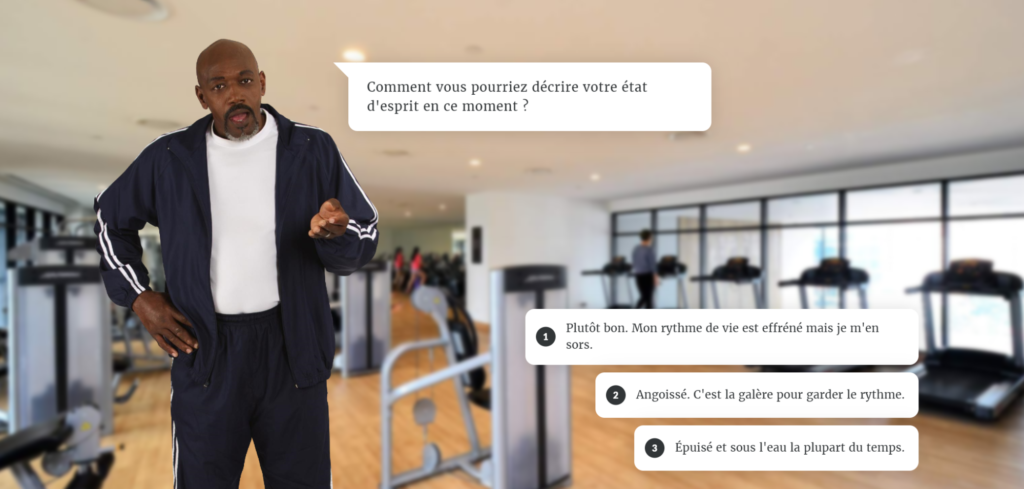
Créez facilement des scénarios à embranchements avec les blocs Scenario dans Rise 360. Les blocs Scenario vous permettent de choisir parmi les personnages de Content Library 360 et de créer des situations avec des dialogues, des réactions et des retours pour construire un scénario intéressant.
Les scénarios peuvent être aussi complexes ou simples que vous le souhaitez, allant d’une seule scène avec quelques éléments de contenu à plusieurs scènes interconnectées, chacune avec ses propres choix d’embranchement. Quoi que vous choisissiez, les blocs Scenario engagent les apprenants de manière unique, leur donnant l’occasion de mettre en pratique de nouveaux concepts ou de réfléchir plus en profondeur aux informations qu’ils ont apprises.
Pour en savoir plus sur la création de scénarios à embranchements, consultez cet article.
3. Donner vie à vos données grâce aux tableaux et graphiques
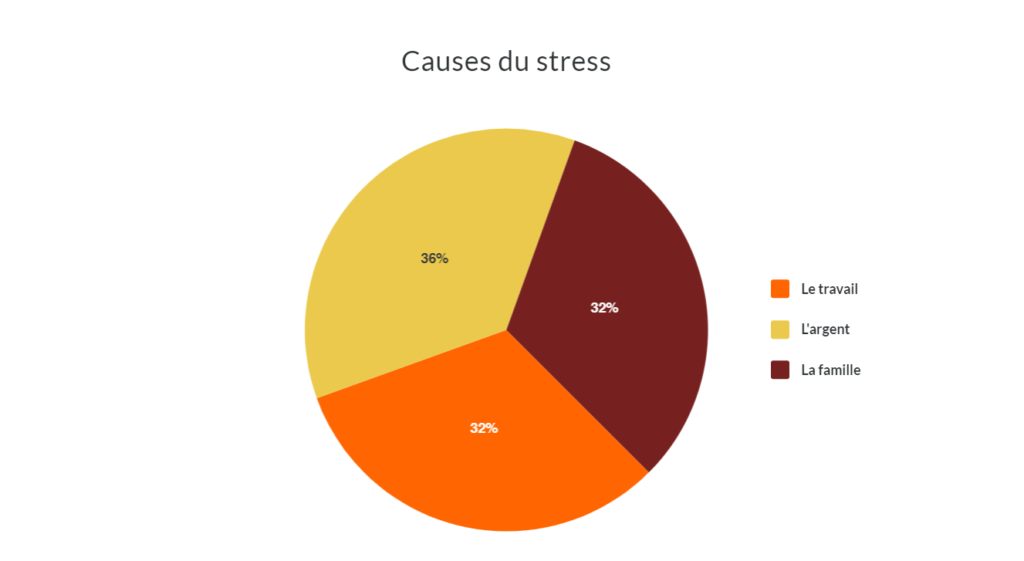
Savez-vous que vous pouvez ajouter des tableaux à vos modules Rise 360 et mettre vos données sous forme de graphiques interactifs comme des camemberts, des diagrammes ou des graphiques linéaires ? C’est très facile à faire en utilisant les blocs Table (tableau) et Chart (graphique).
Vous pouvez insérer des tableaux en tant que bloc séparé ou à l’intérieur de presque n’importe quel autre bloc contenant du texte. Vous pouvez facilement mettre en forme vos tableaux pour correspondre à vos besoins.
Les graphiques ont leur propre catégorie dans la bibliothèque de blocs (block library) et vous offrent énormément d’options. Légendez-les, nommez vos axes, ajustez les couleurs : faites tout ce dont vous avez besoin pour aider vos apprenants à interagir avec les données à un tout autre niveau.
Et dans Rise 360, il est facile d’enregistrer vos graphiques et tableaux en tant que modèles de blocs pour les partager avec votre équipe.
4. Contrôler la façon dont les apprenants parcourent votre module avec les blocs Continue (Continuer)
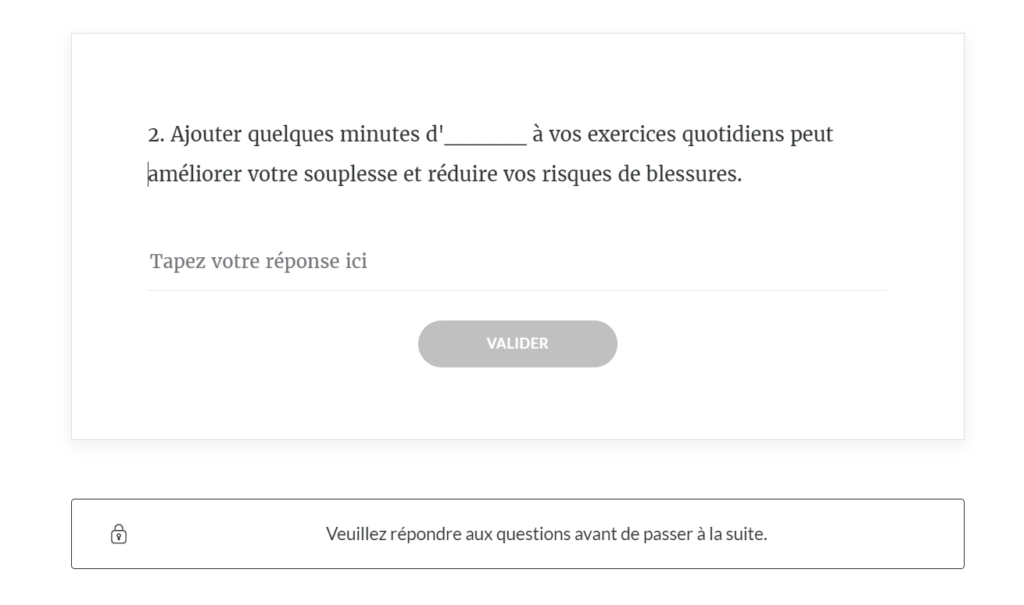
Une exigence courante des modules de conformité est que les apprenants doivent regarder, écouter ou terminer chaque élément du contenu de votre module. Alors, comment pouvez-vous faire cela dans Rise 360 sans donner l’impression de freiner vos apprenants ?
Une façon d’exercer un peu plus de contrôle sur la façon dont les apprenants vivent votre module sans qu’ils se sentent frustrés consiste à utiliser le bloc Continue (Continuer). Les blocs Continue vous permettent non seulement de fragmenter le contenu et de le révéler progressivement, mais ils vous permettent également d’obliger les apprenants à terminer de lire un contenu essentiel avant de passer au suivant.
5. Utiliser des templates pour créer des modules en un temps record
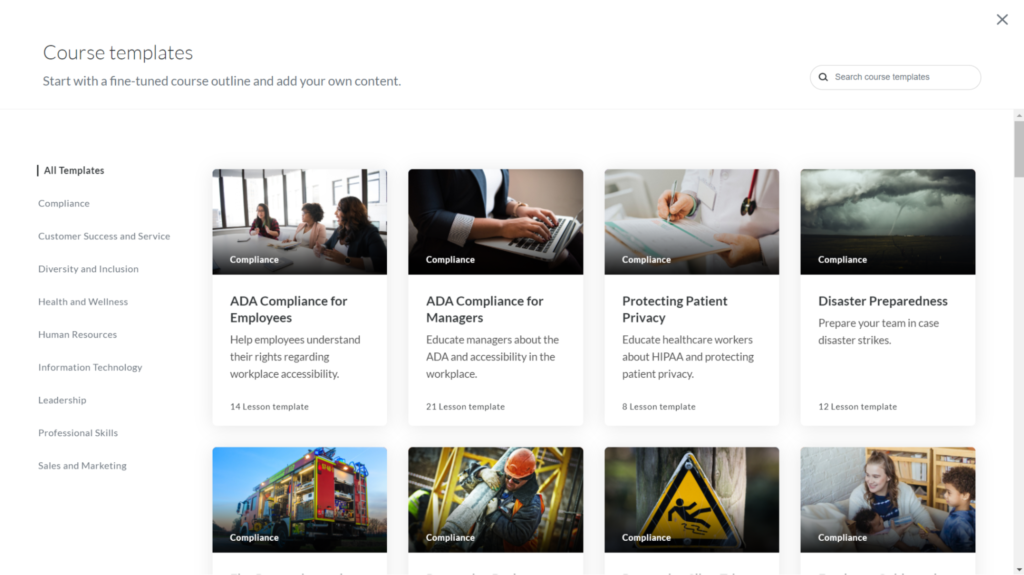
Ne restez pas coincé face à une page blanche lorsque vous commencez un nouveau module. Créez rapidement des leçons engageantes et interactives avec de superbes templates personnalisables. Les templates sont structurés et contiennent des titres, des médias et des instructions pertinents ; vous n’avez qu’à les personnaliser. Les templates couvrent un large éventail de sujets liés au monde de l’entreprise tels que la conformité, la sécurité au travail, les ressources humaines, les technologies de l’information, etc. Bien que le texte d’exemple soit en anglais, vous allez de toute façon le remplacer par votre propre contenu, donc cela n’a pas d’importance !
Sélectionnez l’option Templates à partir du bouton New Course (Nouveau module) pour accéder à la bibliothèque complète et ajoutez-les rapidement à votre tableau de bord Rise 360. Puis asseyez-vous et détendez-vous, sachant que le plus dur est déjà fait. Vous avez juste besoin de vous l’approprier.
6. Avoir une longueur d’avance avec le cmi5
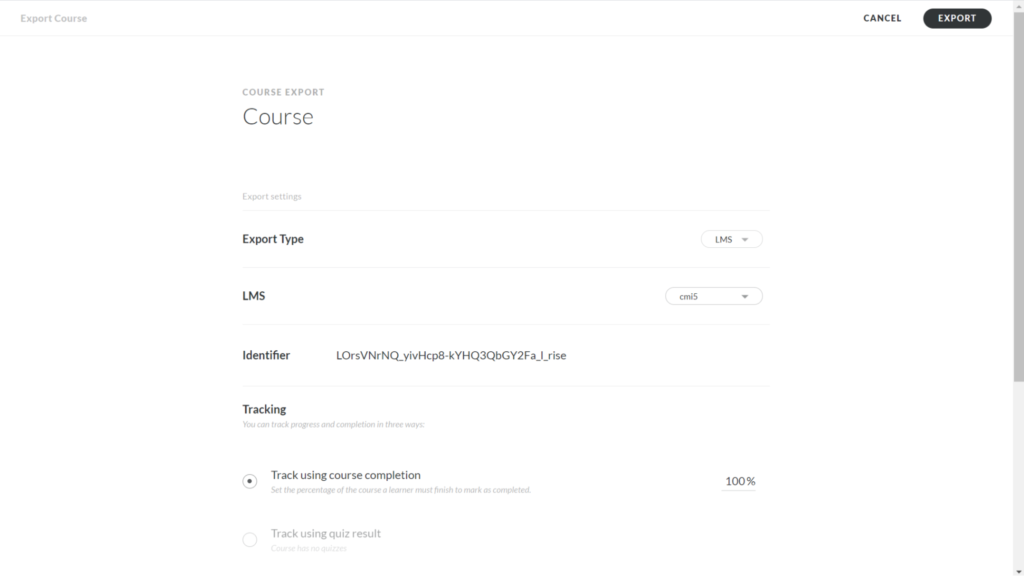
La dernière norme de spécification des logiciels e-learning est le cmi5. Il combine la structure de SCORM avec les capacités de suivi de xAPI. Il est plus flexible, fonctionne bien avec les solutions hors ligne et réduit même les fenêtres contextuelles du navigateur ! L’industrie e-learning ne fait que découvrir ce que cmi5 peut faire. Avec Rise 360, publiez en cmi5 et vous serez à la pointe du suivi des apprenants.
Lorsque vous exportez un module Rise 360 avec l’option cmi5 sélectionnée, vous téléchargez un package compatible cmi5 qui fonctionne sans problème avec votre LMS (pourvu qu’il accepte ce format).
Pour trouver l’option d’exportation cmi5, cliquez sur Export (Exporter), choisissez LMS et sélectionnez cmi5.
En résumé
Avec les leçons utilisant les blocs modulables de Rise 360, une sortie totalement responsive et des nouvelles fonctionnalités ajoutées en permanence, les possibilités créatives sont infinies. Mais ne me croyez pas sur parole. Un rapide tour dans les exemples E-Learning Heroes vous montrera comment les autres utilisent Rise 360 pour créer toutes sortes de projets, des CV interactifs aux études de cas immersives.
Laquelle de ces fonctionnalités de Rise 360 a stimulé votre imagination ? Quelles possibilités créatives voyez-vous avec Rise 360 ? Partagez vos commentaires, idées ou exemples inspirants avec nous dans un commentaire ci-dessous.
Et n’oubliez pas de nous suivre sur Twitter et de vous abonner au blog pour plus de conseils utiles sur tout ce qui concerne le e-learning.
2 commentaires
Pingbacks
-
[…] 6 choses incroyables que vous pouvez faire avec Rise 360 […]
-
[…] 6 choses incroyables que vous pouvez faire avec Rise 360 […]




